文章详情页
win10怎么把Microsoft账户删除?
浏览:2日期:2024-05-27 13:33:29
工具/材料
电脑
win10 系统
操作方法01、我们点击win10图标,如图所示。
02、接着选择“设置”,如图所示。
03、我们点击“账户”,如图所示。
04、我们点击“管理我的账户”,如图所示。
05、就会跳转网页到Microsoft官网,我们在右侧上方点击“登录”,如图所示。
06、我们输入邮箱,点击下一步,如图所示。
07、我们输入密码,点击登录,如图所示。
08、看到我们登录的电脑,点击下,如图所示。
09、我们选择“更多操作”,如图所示。
10、我们接着选择“删除电脑”,如图所示。
11、我们进行勾选删除确认,如图所示。
12、之后,我们进行确认就可以了,这样我们就把Microsoft账户从我们的电脑删除掉了,如图所示。
特别提示win10怎么把Microsoft账户删除,有用,点赞下。
相关文章:
1. Windows两台电脑怎么连接?MAC两台电脑网线直连共享设置方法2. Win10收不到更新推送怎么办?3. Windows11桌面任务栏置顶方法介绍4. Win10无法升级至Win11出现"0x80070002"错误提示怎么办?5. Win7系统防火墙怎么关闭?Win7关闭防火墙方法6. Win10键盘锁住了无法打字怎么办?7. Win10电脑更新系统之后变得非常慢怎么解决?8. Win8系统iTunes无法连接iPhone怎么解决?9. win7系统IE不见了是什么原因?解决win7系统IE不见了技巧分享10. 基于 Ubuntu 20.04 LTS,KDE neon 20221222 版本发布
排行榜

 网公网安备
网公网安备